excel下拉菜单数据源 Excel工作表通过下拉菜单快速输入数据的方法,今天给大家带来的这篇文章主要讲的是,excel下拉菜单数据源的相关知识,或许有很多人都曾被这个问题困扰,但是当你看完excel下拉菜单数据源 Excel工作表通过下拉菜单快速输入数据的方法这篇文章的时候我相信你一定不会载被这个问题所困扰了,一起来看看吧!
在Excel工作表中,经常需要在某个列中输入固定范围的数据,例如公司对账单中的账目类型只包括现金、转账和支票这3种类型,为了避免用户手工输入的麻烦和输入错误,用户可以将这种列中的每个单元格制作成“下拉列表框”的形式,以选择代替输入,具体操作步骤如下。
1、在Excel工作表的目标列中,选择第一个数据单元格,然后,切换到“数据”选项卡,单击“数据工具”选项组中的【数据有效性】按钮,并执行【数据有效性】命令。
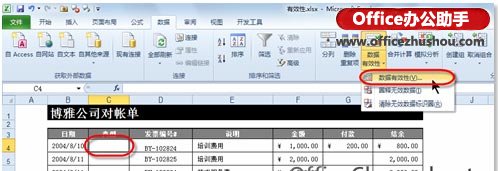
2、在“数据有效性”对话框的“设置”选项组中,将“允许”设置为“序列”,在“来源”文本框中,输入“现金,转帐,支票”(采用英文逗号作为分隔符),然后,单击【确定】按钮。

3、此时,当前选定单元格的右侧会出现一个下三角按钮,单击该按钮,即显示一个可从中选择目标值的下拉列表。
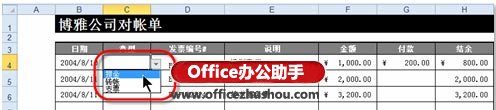
4、为了让当前列中的其他单元格也具有同样的设置,将鼠标指针指向该单元格右下角,待指针变为黑色十字形时,向下拖动至该列的最后一个单元格即可。
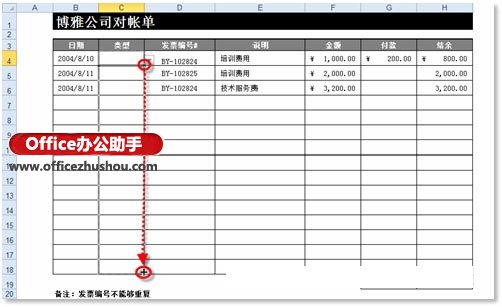
 站长资讯网
站长资讯网